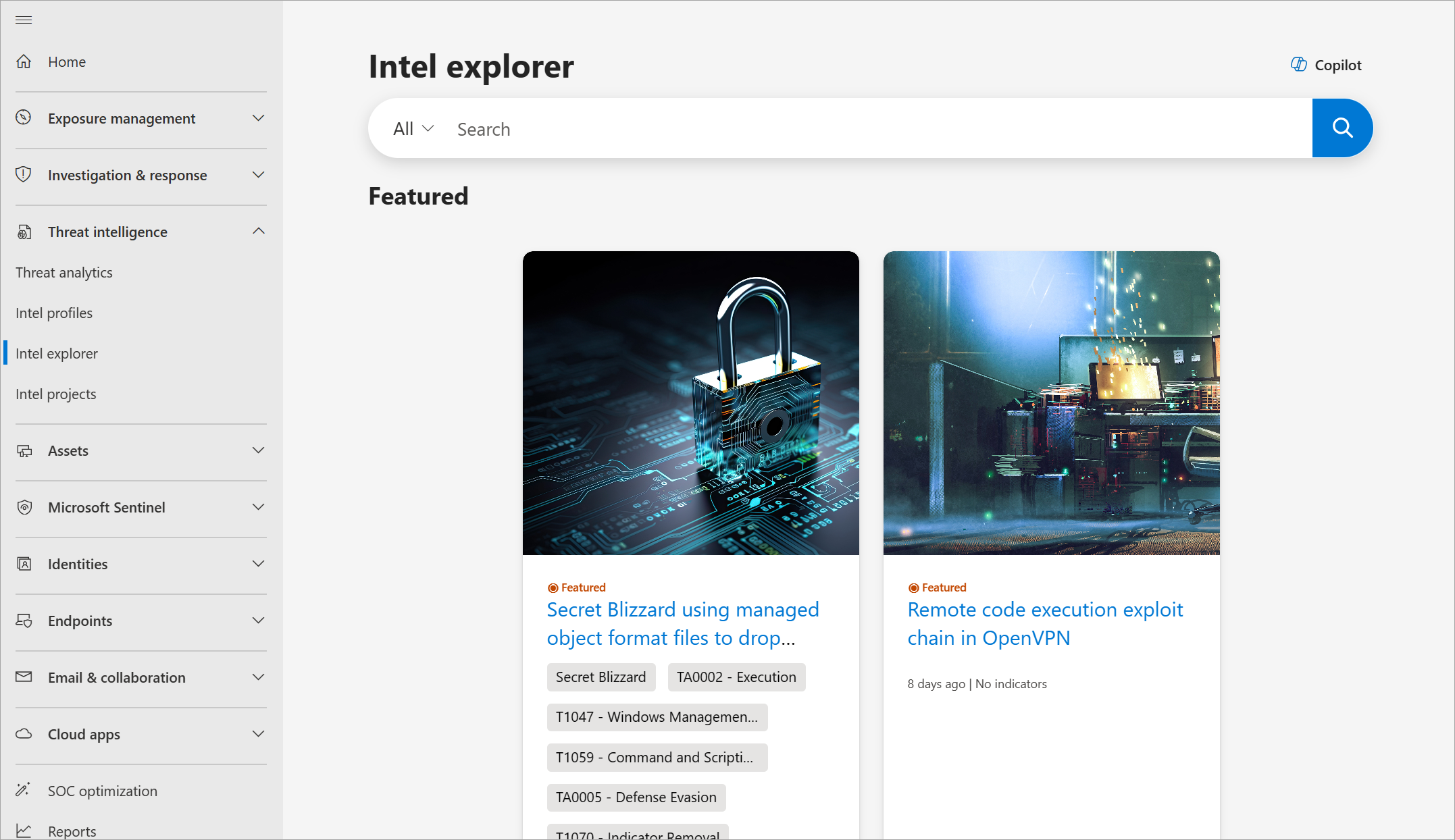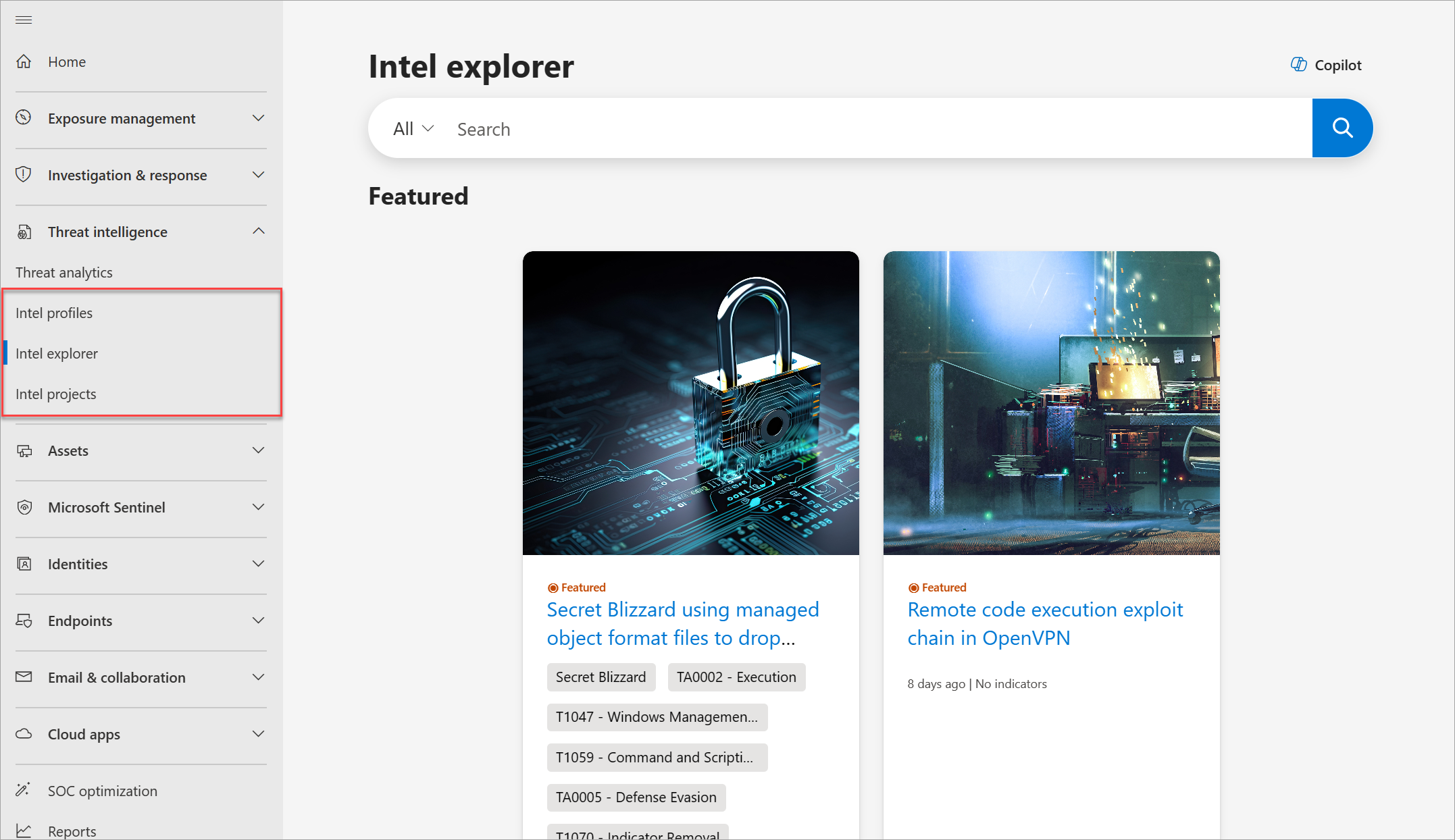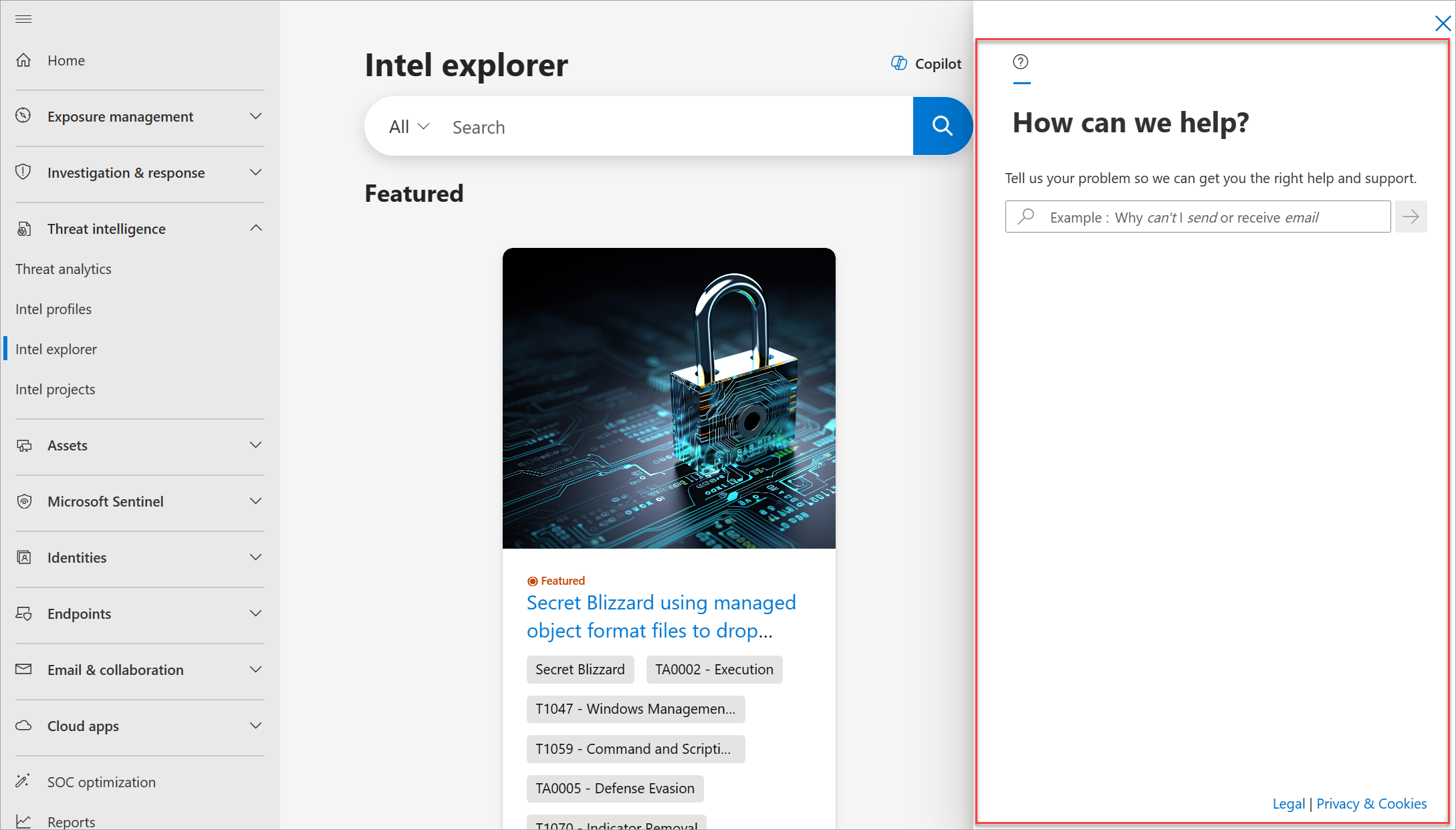התחלה מהירה: למד כיצד לגשת אל בינת איומים של Microsoft Defender ולבצע התאמות אישיות
חשוב
ב- 30 ביוני 2024, פורטל בינת איומים של Microsoft Defender (Defender TI) העצמאי (https://ti.defender.microsoft.com) יצא משימוש ולא יהיה נגיש עוד. לקוחות יכולים להמשיך להשתמש ב- Defender TI בפורטל Microsoft Defender או באמצעות Microsoft Copilot לאבטחה. מידע נוסף
מדריך זה מנחה אותך לאורך האופן שבו תוכל לגשת לבינה האיומים של Microsoft (Defender TI) מפורטל Microsoft Defender, להתאים את ערכת הנושא של הפורטל כדי להקל על עיניך בעת השימוש בו, ולחפש מקורות להעשרתם כדי שתוכל לראות תוצאות נוספות בעת איסוף בינה מפני איומים.
דרישות מוקדמות
חשבון microsoft Microsoft Entra מזהה אישי או אישי. כניסה או יצירת חשבון
רישיון Defender TI Premium.
הערה
משתמשים ללא רשיון Defender TI Premium עדיין יוכלו לגשת להצעות החינמי של Defender TI.
פתיחת ה- TI של Defender בפורטל Microsoft Defender שלך
גש לפורטל Defender והשלם את תהליך האימות של Microsoft. קבל מידע נוסף על פורטל Defender
נווט אל בינת איומים. באפשרותך לגשת אל Defender TI בדפים הבאים:
- פרופילי Intel
- Intel explorer
- פרוייקטים של Intel
התאמת ערכת הנושא של התצוגה של פורטל Defender למצב כהה או בהיר
כברירת מחדל, ערכת הנושא של התצוגה של פורטל Defender מוגדרת למצב בהיר. כדי לעבור למצב כהה, בפורטל Defender, נווט אל בית ולאחר מכן בחר מצב כהה בפינה השמאלית העליונה של דף הבית.

כדי לחזור למצב בהיר, בחר מצב בהיר באותה הפינה השמאלית העליונה של דף הבית.

קבל עזרה ולמד אודות משאבי התמיכה של Defender TI
בחר את סמל העזרה בפינה השמאלית העליונה של פורטל Defender. הלוח הצידי מציג סרגל חיפוש שבו באפשרותך להקליד את הבעיה או שאלת התמיכה.
באפשרותך גם לעיין במשאבי הרישוי ובהצהרת הפרטיות של Microsoft על-ידי בחירה באפשרות קבצי Cookie מסוג Legalו- Privacy &, בהתאמה, בפינה השמאלית התחתונה של הלוח הצידי של העזרה.
יציאה מהפורטל Defender
- בחר את סמל החשבון שלי בפינה השמאלית העליונה של פורטל Defender.
- בחר התנתקות.
ניקוי משאבים
אין משאבים לניקוי במקטע זה.
למידע נוסף
משוב
בקרוב: במהלך 2024, נפתור בעיות GitHub כמנגנון המשוב לתוכן ונחליף אותו במערכת משוב חדשה. לקבלת מידע נוסף, ראה: https://aka.ms/ContentUserFeedback.
שלח והצג משוב עבור